كيفية استرجاع الصور المحذوفة من الايفون بدون نسخة احتياطية
كيفية استرجاع الصور المحذوفة من الايفون؟ اقرأ هذا المنشور للحصول على أربع طرق لاسترجاع الصور المحذوفة من الايفون. ما إذا كانت لديك نسخة احتياطية أم لا، يمكنك استرجاع الصور المفقودة بسهولة. يتوافق مع الإصدار الأخير من نظام iOS 17 أو iOS 16 وكل أجهزة iPhone أو iPad.
هل يمكنني استرجاع الصور المحذوفة من الايفون؟ أو كيف ارجع الصور المحذوفه من الايفون؟ قمت بتحديث الايفون12 إلى iOS 17 واختفى ألبوم الكاميرا كلها تقريبا. لذلك هل يمكنك العثور على الصور المفقودة واستعادتها إلى الايفون مرة أخرى؟ – اتصل واحد من المستخدمين بنا عبر البريد الإلكتروني
تمامًا مثل المستخدم المذكور أعلاه، يمكن أن يكون الحذف الخاطئ للصور المحفوظة على جهاز iPhone كارثة في حياتنا. باستثناء الحذف الخاطئ، يمكن أن تؤدي بعض العمليات الأخرى أيضًا إلى حذف صور iPhone أو اختفائها، مثل جلبريك، أو فشل تحديث نظام iOS، أو مزامنة iTunes، أو استعادة iTunes/iCloud، أو مزامنة iCloud، وما إلى ذلك. بغض النظر عن السبب الذي يجعل صور iPhone الخاصة بك مفقودة، دائما يدفعك للجنون.
إذا كنت عالقًا في مشكلة البحث عن حلول لكيفية استعادة الصور المحذوفة أو المفقودة أو المخفية في جهاز iPhone، فهذا المنشور هو ما تبحث عنه. في هذا المقال، سنخبرك بكل شيء وجميع الطرق الممكنة حول استرجاع الصور المحذوفة أو المفقودة من الايفون. ما إذا كنت قد قمت بعمل نسخة احتياطية في iTunes أو iCloud مقدمًا أم لا، أو بغض النظر عن نوع الجهاز الذي تستخدمه، يمكنك الحصول على فرصة لاسترداد الصور المحذوفة على جهاز iPhone.
تحقق من الفيديو على Youtube لمعرفة كيفية استرجاع الصور المحذوفة من الايفون بدون نسخة احتياطية:
الحزء الأول: كيفية استرجاع الصور المحذوفة من الايفون عبر ألبومات محذوفة مؤخرا
بعد أن تحذف الصور عن طريق الخطأ من الايفون/الايباد، إذا كان لديك جهاز يعمل بنظام iOS 8 أو أحدث إصدار، سوف تكون هذه الصور موجودة حاليًا في مجلد محذوفة مؤخرًا، يظل أي شيء في مجلد محذوفة مؤخرًا لمدة 30 يومًا. بعد ذلك، يتم حذفه بصورة دائمة. بحيث تساعدك على العثور عليها مرة أخرى. يمكنك أيضا استعادتها إلى ألبوم الكاميرا للايفون أو الألبومات الأخرى إذا كنت نادمًا على حذف بعض الصور من الايفون.
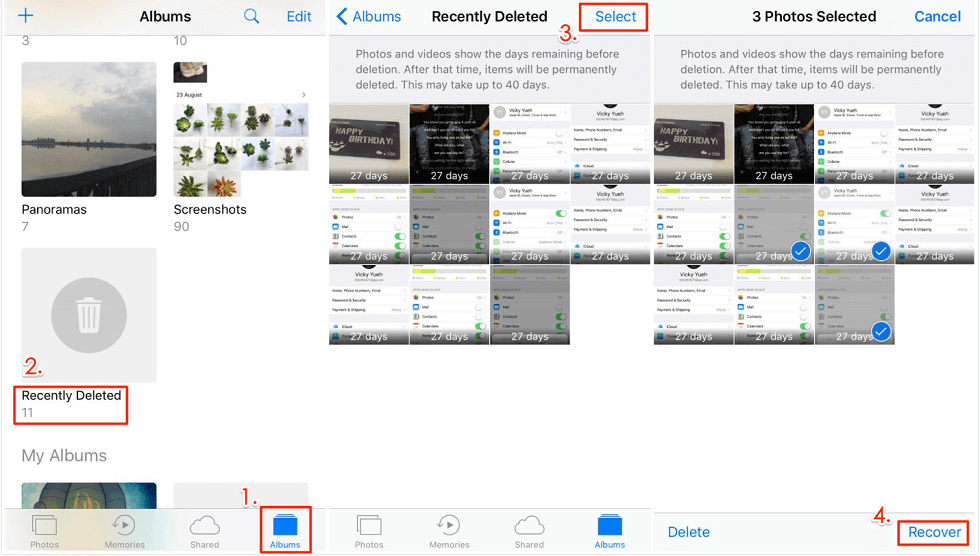
كيفية استرجاع الصور من الايفون باستخدام مجلد الصور المحذوفة مؤخرا
بعد التحقق من الألبوم المحذوف مؤخرًا، إذا فشلت في استعادة الصور المحذوفة من الايفون، كل ما تحتاج إليه هو برنامج مهني الاسترجاع البيانات المحذوفة مع ميزات سهلة الاستخدام. iMobie PhoneRescue هو أفضل اختيارك. لماذا؟
PhoneRescue – برنامج استعادة الصور المحذوفة للايفون
- بإمكانه استرجاع الصور، رسائل واتس اب، الفيديوهات، الرسائل، جهات الاتصال، الملاحظات، التذكيرات، التقويمات، سجلات المكالمة، إلخ.
- يتيح لك إمكانية فحص وعرض الصور المحذوفة مجاناً قبل استعادتها.
- واجهة جميلة بسيطة وواضحة وتسهل على جميع الاستخدام.
- يستطيع البرنامج استعادة الصور المحذوفة سواء كان هناك نسخ احتياطي أو لا.
- التوافق التام مع جميع الأجهزة التي تعمل بنظام iOS 5 والإصدار الأحدث ابتداءً من iPhone 5 الى iPhone 15.
تحميل مجاني (Win)100% آمن ونظيف
تحميل مجاني (Mac)100% آمن ونظيف
تحميل مجاني * 100% آمن ونظيف
الجزء الثاني: كيفية استرجاع الصور المحذوفة من الايفون بدون نسخة احتياطية (إذا لم يكن لديك نسخة احتياطية)
الخطوة الأولى: قم بتحميل برنامج PhoneRescue على الكمبيوتر، ثم تثبيته وتشغيله.
الخطوة الثانية: قم بتوصيل جهاز iPhone/iPad بالكمبيوتر الخاص بك باستخدام كابل USB، ثم اختر خيار استرجاع بيانات iOS، واضغط على الاسترجاع من جهاز iOS. بعد ذلك، انقر فوق زر المتابعة للدخول إلى الخطوات التالية. (ملاحظة: إذا اختر خيار إصلاح مشكلة النظام وكلمة المرور، فيمكنك إصلاح مشاكل كثيرة خاصة بنظام iOS و إزالة فقل الشاشة و استعادة رمز مرور وقت الشاشة للايفون/الايباد.)

استعادة الصور المحذوفة على الايفون مباشرة بدون النسخ الاحتياطي – الخطوة الثانية
الخطوة الثالثة: افتراضيا، سيتم اختيار جميع فئات الملفات. يرجى إلغاء تحديد خيار تحديد الكل ثم اختر الصور فقط.
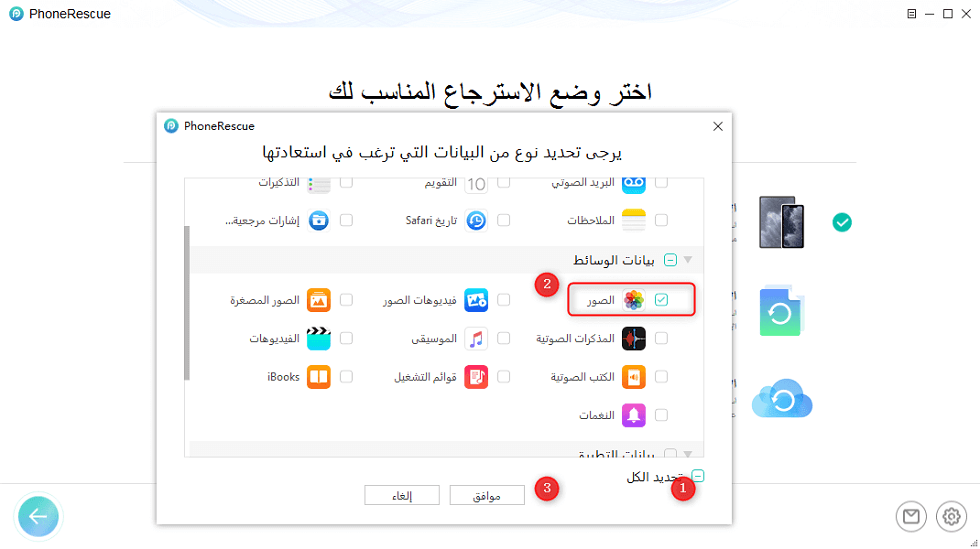
استعادة الصور المحذوفة على الايفون مباشرة بدون النسخ الاحتياطي – الخطوة الثالثة
الخطوة الرابعة: سيقوم برنامج PhoneResuce for iOS بفحص جهاز iPhone الخاص بك لإدراج جميع الصور المحذوفة وليس المكتوبة فوقها بالصور الجديدة على واجهة البرنامج. بما في ذلك العناصر التي تم حذفها مؤخرًا. قم بمعاينة الصور التي تريد استعادتها وتحديدها، ثم انقر فوق الزر إلى الجهاز أو إلى الكمبيوتر لاستعادة الصور إلى تطبيق صور iPhone مباشرة أو قم بتنزيلها على الكمبيوتر.
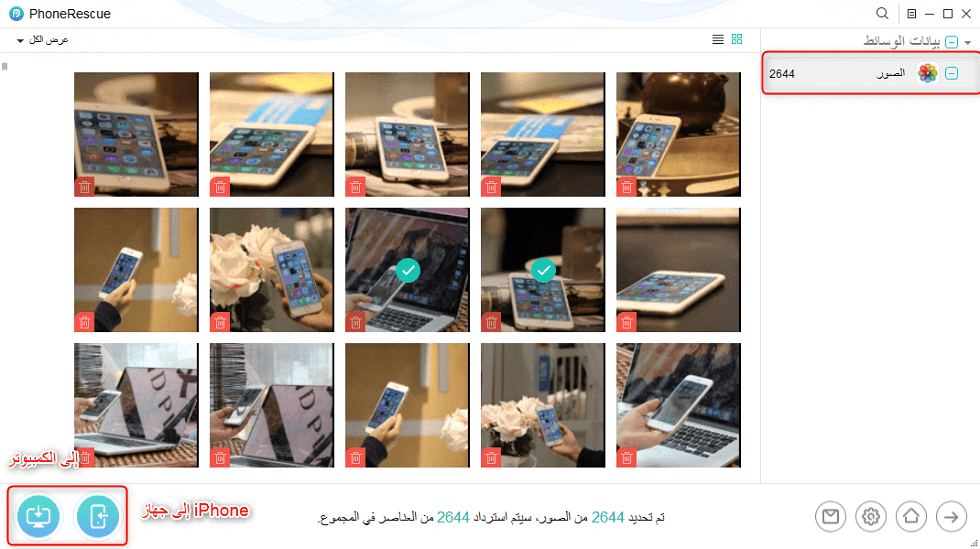
استعادة الصور المحذوفة على الايفون مباشرة بدون النسخ الاحتياطي – الخطوة الرابعة
إذا تريد استرجاع الصور المحذوفة في الايفون من خلال طريق الاسترجاع من جهاز iOS مباشرة، يجب ألا تكون البيانات على الايفون مغطاة بالبيانات الأخرى بعد فقدان البيانات، على سبيل المثال: إذا قمت بتثبيت التطبيقات الجديدة أو إضافة أي ملف جديد، قد يؤدي إلى الكتابة فوق البيانات المحذوفة على الايفون، فإلا يمكن لأي برنامج أو تطبيق في السوق أن يسترجعها بنجاح. إذا قمت بإنشاء نسخة احتياطية من الايفون قبل فقدان الصور، يمكنك الانتقال إلى الجزء الثالث للتعرف على كيفية استعادة الصور المحذوفة على الايفون باستخدام النسخ الاحتياطي.
الجزء الثالث: كيفية استرجاع الصور المحذوفة من الايفون باستخدام نسخة احتياطية
إذا قمت بحذف صورك الثمينة على الايفون/الأيباد عن طريق الخطأ أو إذا كان الايفون/الأيباد مسروقا أو مفقودا أو معطوبا، وتريد الحصول على الصور فيه مرة أخرى، يمكنك استعادة الايفون/الأيباد من النسخة الاحتياطية. ولكن كل هذا يجب أن تقوم بعمل نسخة احتياطية من جهازك في iTunes أو iCloud قبل فقدان بياناتك، فقد تساعدك الخطوات التالية في العثور على صورك الثمينة باستخدام النسخ الاحتياطي.
على الرغم من أنه يمكنك استعادة الصور المحذوفة على الايفون عن طريق استعادة الـ iPhone أو الـ iPad الخاص بك باستخدام النسخ الاحتياطي في iTunes أو iCloud، كما تعلمون، من خلال هذه الطريقة، سيتم مسح جميع البيانات الحالية على جهازك واستبدال كلها بالمحتوى في النسخ الاحتياطي. وهذا يعني أنه سيتم مسح الصور التي تم التقاطها مؤخرًا والرسائل النصية التي تم تلقيها حديثًا والمحتويات الأخرى التي لم تحتوى عليها في النسخ الاحتياطي، ولا يمكن استردادها مرة أخرى.
لذلك، للحفاظ على جميع البيانات الموجودة في الايفون آمنة، قم باستعادة الـ iPhone الخاص بك باستخدام نسخة احتياطية صحيحة، واستعادة الملفات التي تريدها فقط بدلاً من جميع الملفات المحذوفة، نقترح بشدة أن تقوم باستعادة صور iPhone المحذوفة من النسخ الاحتياطي باستخدام برنامج PhoneRescue for iOS، الذي بإمكانه استعراض واستخراج الملفات أو البيانات من النسخ الاحتياطية في iTunes أو iCloud لمساعدتك في استعادة الملفات المحذوفة بشكل انتقائي. تالي، سنعرض لك كيفية استرجاع الصور المحذوفة على الايفون من النسخ الاحتياطية في iTunes أو iCloud!
الطريقة الأولى: كيفية استعادة الصور المحذوفة على الايفون من نسخة iTunes الاحتياطية باستخدام برنامج PhoneRescue for iOS
الخطوة الأولى: قم بتحميل برنامج PhoneRescue مجانا، ثم تثبيته وتشغيله على الكمبيوتر.
الخطوة الثانية: قم بتوصيل جهازك iPhone بالكمبيوتر، اختر الاسترجاع من ملف النسخ الاحتياطية، واضغط على زر التالي للدخول إلى الخطوات التالية.

كيفية استعادة الصور المحذوفة على الايفون من نسخ iTunes احتياطي – الخطوة الثانية
الخطوة الثالثة: اختر نسخة احتياطية لدى iTunes من قائمة نسخ iTunes الاحتياطية، واضغط على زر التالي للمتابعة.
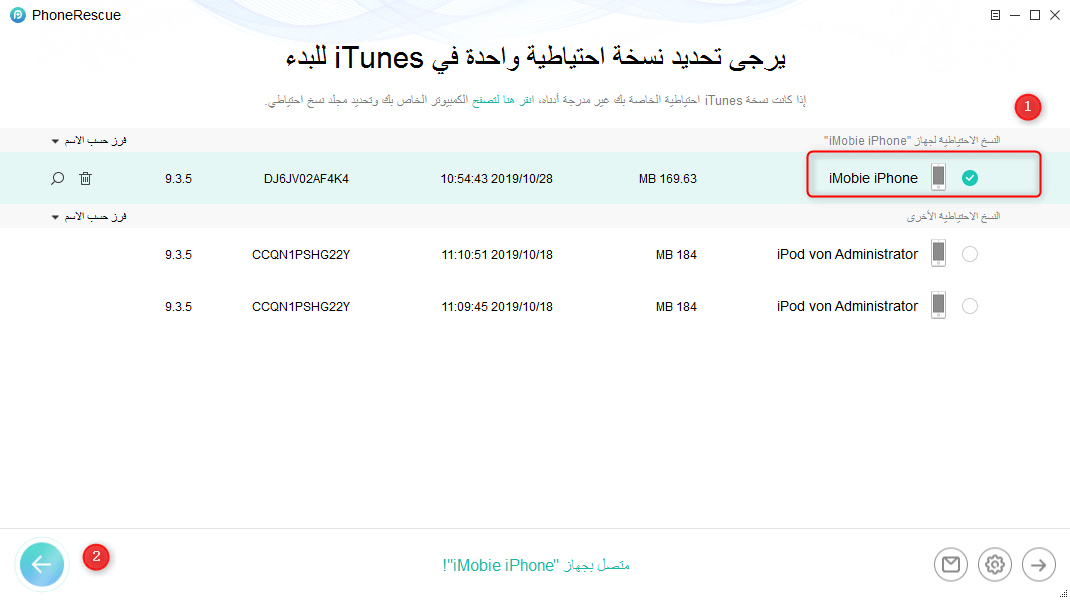
كيفية استعادة الصور المحذوفة على الايفون من نسخ iTunes احتياطي – الخطوة الثالثة
الخطوة الرابعة: سيتم تحديد جميع البيانات في النسخ الاحتياطي بشكل افتراضي. قم بإلغاء تحديد خيار تحديد الكل وثم اختر الصور فقط.
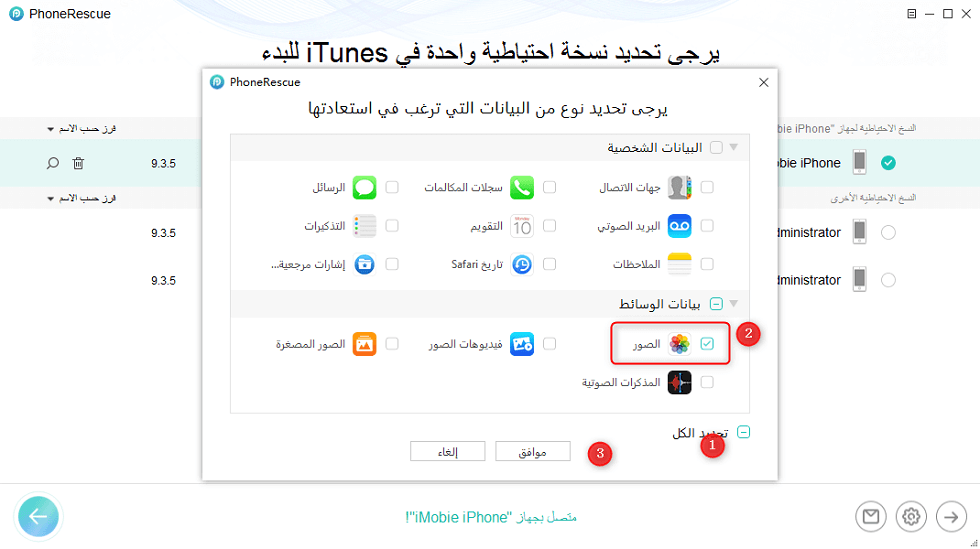
كيفية استعادة الصور المحذوفة على الايفون من نسخ iTunes احتياطي – الخطوة الرابعة
ملاحظة: إذا تم تشفير النسخ الاحتياطي، فستحتاج إلى إدخال كلمة المرور لفك تشفير النسخ الاحتياطي. إذا نسيت كلمة المرور، للأسف، يمكنك استعادتها بسهولة باستخدام iPhone backup unlocker.
الخطوة الخامسة: بعد الانتهاء من تحليل البيانات وفحصها، انقر فوق الصور على اللوحة الأيمن لمعاينة الصور الموجودة على النسخ الاحتياطي، وقم بتحديد أي عنصر ترغب في استعادتها إلى الايفون ثم انقر فوق زر استعادة في أسفل الزاوية اليسرى للحصول على العناصر المحددة إلى الكمبيوتر أو إلى جهاز iPhone حسب احتياجاتك.
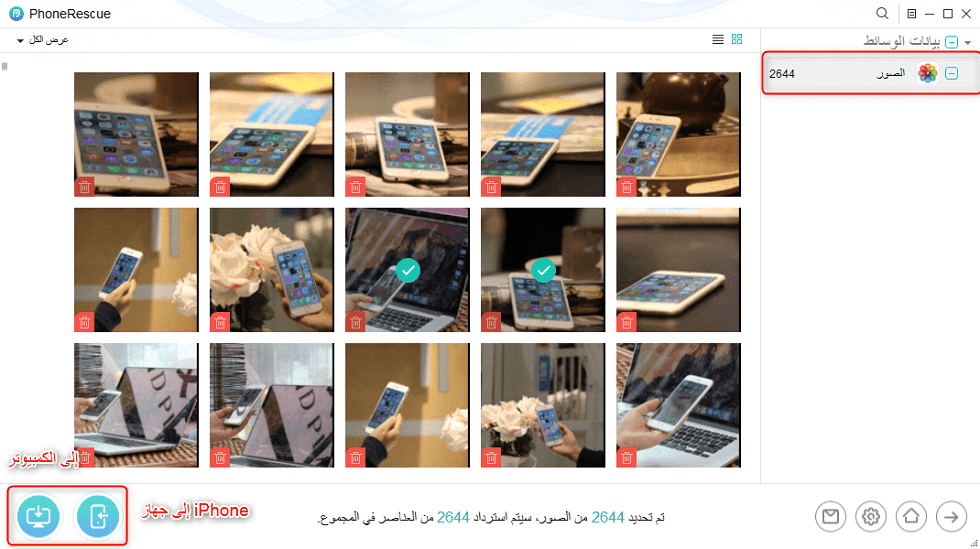
كيفية استعادة الصور المحذوفة على الايفون من نسخ iTunes احتياطي – الخطوة الخامسة
إذا قمت باستعادة الصور المحذوفة من الايفون إلى الكمبيوتر، ثم يمكنك نقلها إلى الايفون باستخدام برنامج AnyTrans عن طريق الإرشاد التالي: كيفية إضافة الصور من الكمبيوتر إلى الايفون بدون فقدان أي بيانات >
الطريقة الثانية: كيفية استعادة الصور المحذوفة على الايفون من نسخة iCloud الاحتياطية باستخدام برنامج PhoneRescue for iOS
إذا قمت بعمل نسخة احتياطية من الايفون في iCloud قبل فقدان الصور، يمكنك اتباع الخطوات التالية لمعرفة كيفية استعراض واستخراج البيانات من نسخ iCloud الاحتياطية دون حاجة إلى استعادة جهاز iOS.
الخطوة الأولى: أولا قم بتحميل برنامج PhoneRescue مجانا، ثم تثبيته وتشغيله على الكمبيوتر.
االخطوة الثانية: قم بتوصيل جهاز iPhone بالكمبيوتر باستخدام كابل USB > اختر خيار الاسترجاع من iCloud > انقر فوق زر التالي للمتابعة.
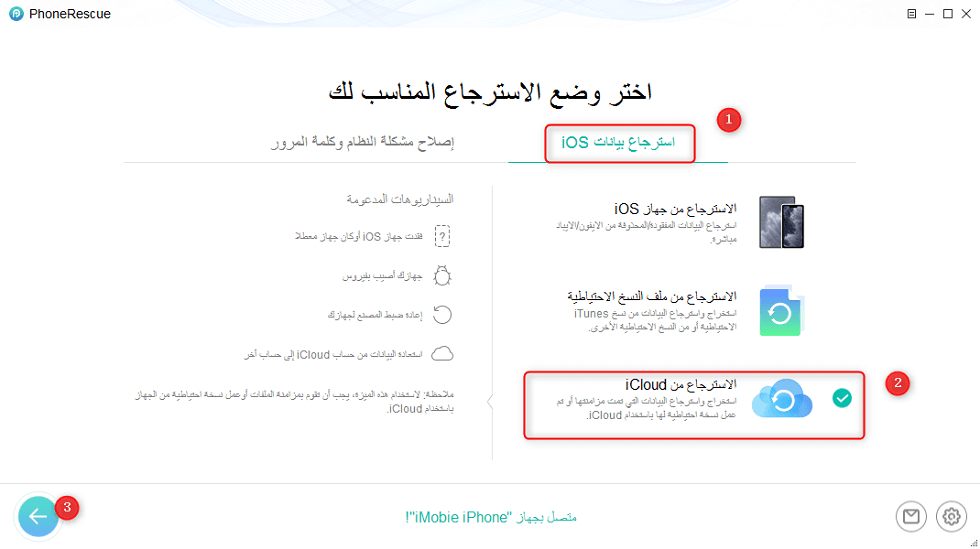
كيفية استعادة الصور المحذوفة على الايفون من نسخ iCloud احتياطي – الخطوة الثانية
الخطوة الثالثة: قم بتسجيل الدخول إلى iCloud باستخدام Apple ID وكلمة المرور.
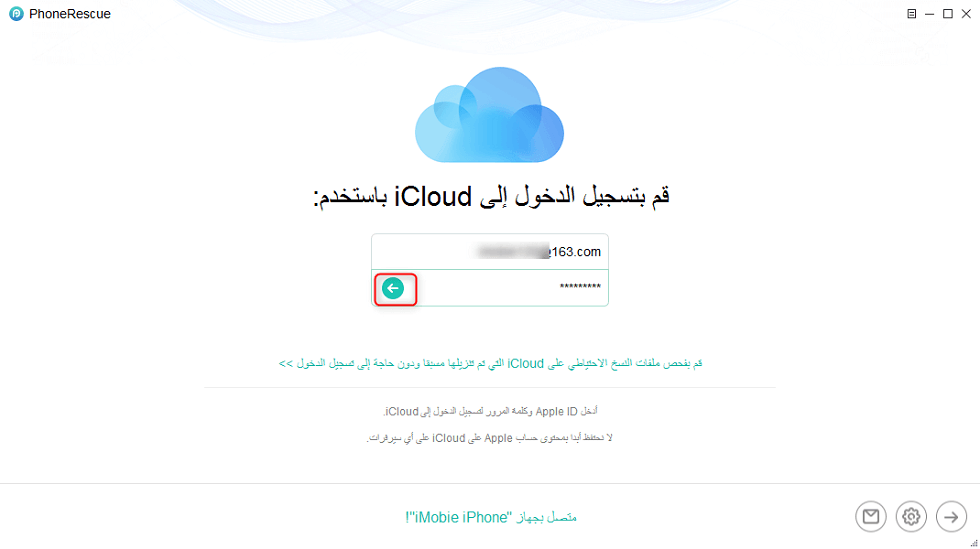
كيفية استعادة الصور المحذوفة على الايفون من نسخ iCloud احتياطي – الخطوة الثالثة
الخطوة الرابعة: اختر نسخة احتياطية صحيحة في iCloud > انقر فوق زر تحميل > اختر الصور والأنواع الأخرى التي تريد استعادتها > اضغط على زر حسنا لتحميل الملفات المحددة من نسخ iCloud الاحتياطي. قد تستغرق هذه العملية بعض الوقت، انتظر!
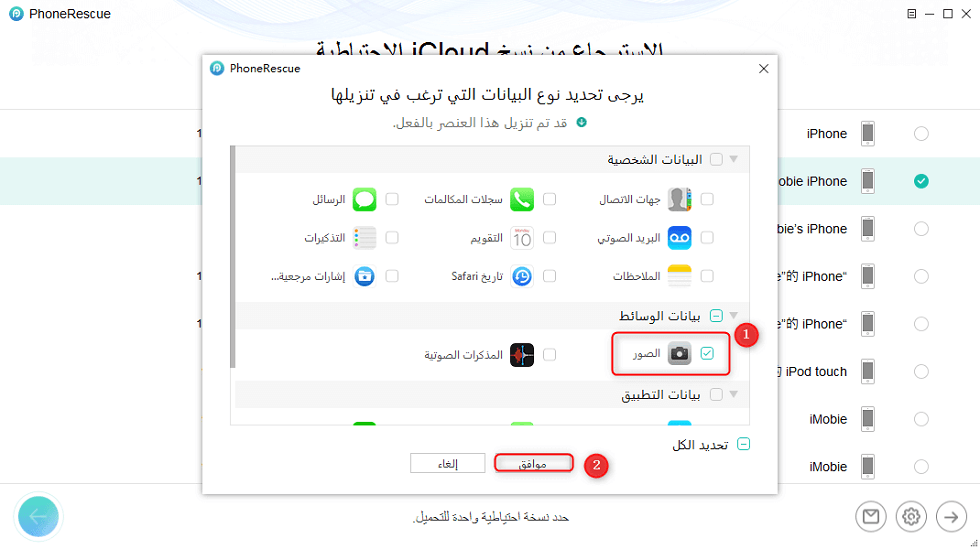
كيفية استعادة الصور المحذوفة على الايفون من نسخ iCloud احتياطي – الخطوة الرابعة
الخطوة الخامسة: بعد الانتهاء من تحميل النسخة الاحتياطية في iCloud، انقر فوق الصور على اللوحة الأيمن لمعاينة الصور الموجودة في النسخة الاحتياطية، وقم بتحديد أي صورة ترغب في استعادتها > انقر فوق زر إلى iPhone لنقلها إلى تطبيق الصور على الايفون مباشرة أو انقر فوق زر إلى الكمبيوتر لاستعادتها إلى جهاز PC/Mac.
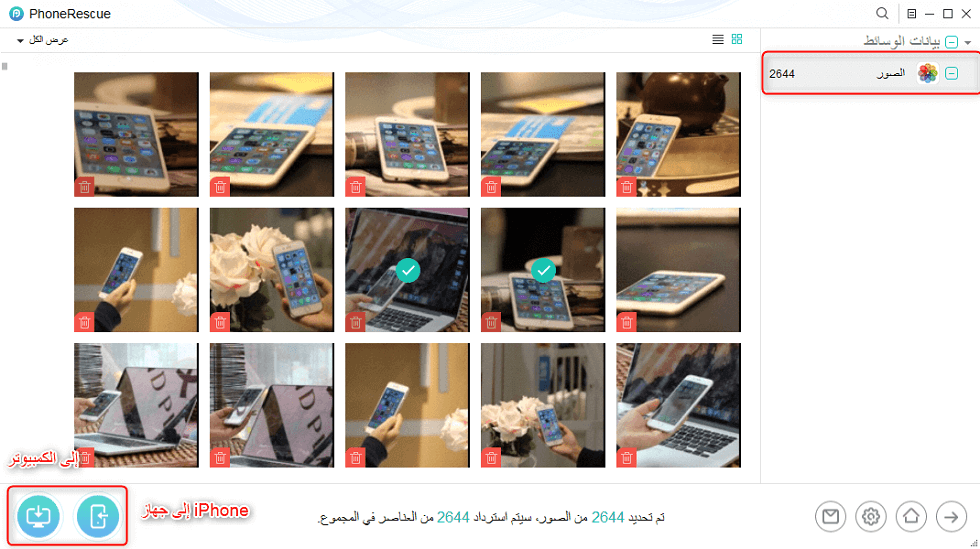
كيفية استعادة الصور المحذوفة على الايفون من نسخ iCloud احتياطي – الخطوة الخامسة
الجزء الرابع: تحقق من لماذا تختار برنامج PhoneRescue™ لاسترداد الصور المحذوفة على الايفون/الأيباد:
1. بفضل تقنية المسح الأكثر مقدما، سوف يقوم برنامج PhoneRescue بمسح جهاز iPhone الخاص بك تمامًا لإدراج جميع الملفات والبيانات المحذوفة والمخفية فقط في حالة عدم الكتابة فوقها.
2. يتيح لك إمكانية تنزيل هذا البرنامج وفحص وعرض الملفات المحذوفة أو المفقودة على جهاز iPhone الخاص بك مجانًا. قبل أن يساعدك في استرجاع صور iPhone المحذوفة، لن تحتاج إلى دفع أي ثمن.
3. نحن نقدم “ضمان استعادة الأموال لمدة 60 يوما” لأننا واثقون من أن تكونوا راضين عن خدماتنا. يمكنك شراء برنامج phonerescue بثقة، إذا لم تكن راضيا عن هذا البرنامج في غضون 60 يوما، اتصل بنا لاستعادة المبلغ الكامل. اشتر الآن >
4. نحن نقدم “ضمان تحديثات مجانية مدى الحياة” بعد شراء البرامج. يتيح لكل مستخدمي iOS فرصة الحصول على نسخة جديدة في أي وقت بشكل مجاني بعد شراء برنامج PhoneRescue للاستمتاع بكل المميزات الجديدة بسهولة.
5. البرنامج الوحيد الذي بإمكانه استرجاع أكثر من 31 نوعا من الملفات المحذوفة على الايفون/الأيباد، بما في ذلك الرسائل، جهات الاتصال، الملاحظات، تاريخ السجلات، إلخ.
6. يستطيع برنامج PhoneRescue إصلاح مشاكل كثيرة الخاصة بنظام الايفون والأيباد، على سبيل المثال: فشل تحديث نظام iOS؛ يعلق جهازك في شعار آبل؛ فشل إعادة التشغيل؛ الشاشة الأبيض أو الشاشة الأسود.
الجزء الخامس: عمل نسخة احتياطية لصور iPhone لتجنب فقدانها
إذا كنت قد جربت جميع الطرق المذكورة أعلاه، وما زلت فشلت في استعادة الصور المحذوفة من iPhone، فهذا يعني أنه تم استبدالها. بغض النظر عن الأداة التي تستخدمها، لا يمكن استردادها بعد الآن. نأسف لذلك، لكننا نعتقد أنك ربما تتعلم شيئًا مهمًا – عمل نسخة احتياطية من صور iPhone الخاصة بك بانتظام، وليس فقط الصور، لتجنب أي مشكلة محتملة في بيانات iPhone أو فقدانها. الآن يقدم لكم برنامج AnyTrans ثلاث طرق لعمل نسخة احتياطية لبياناتك تلقائيا أولاسلكيا أوتزايديا أوبنقرة واحدة. أويمكنك نقل صورك الثمينة فقط إلى الكمبيوتر لحفظها.
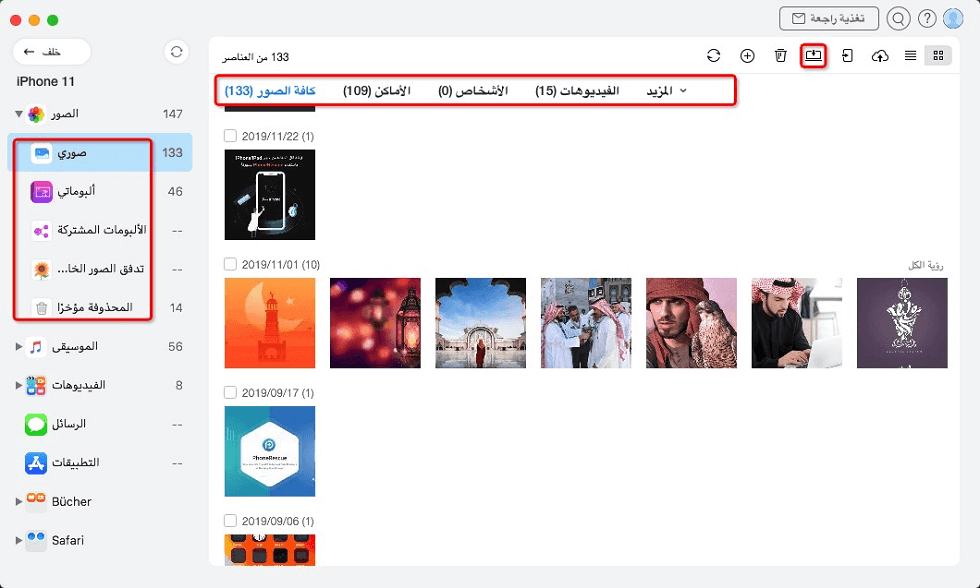
عمل نسخة احتياطية لصور iPhone باستخدام AnyTrans
الخلاصة
بعد قراءة هذا المنشور حول كيفية استرجاع الصور المحذوفة من الايفون، يمكنك استرداد صور iPhone المحذوفة بنجاح، أو تعلمت دروسًا – بمجرد حذف صور iPhone الخاصة بك أو فقدها، لديك فرصة لاستعادتها، ولكن لا يمكن لأحد أن يضمن أن تسترجاعها بنسبة 100%. لذلك، قم بعمل نسخة احتياطية من صور iPhone والمحتويات الأخرى بانتظام لتجنب مثل هذه المشاكل في المستقبل. لا تنس تنزيل برنامج PhoneResuce for iOS لتجربته.
المزيد من المقالات ذات الصلة
- كيفية استرجاع محادثات الواتساب المحذوفة من الايفون >
- كيفية استرجاع الفيديوهات المحذوفة من الايفون >
- كيفية استرجاع الأرقام المحذوفة من الايفون>
- كيفية استرجاع الملاحظات المحذوفة من الايفون >
- أفضل طريقة فتح قفل الايكلاود أو قفل التنشيط >
- 20 مشكلة شائعة وحلولها في iOS 15 >
- كيفية استعادة النسخة الاحتياطية للواتس اب من google drive للايفون >
الإجابات عن الأسئلة المتعلقة بالآراء حول المنتج؟ اتصل بفريق الدعم الفني للحصول على حل سريع>

